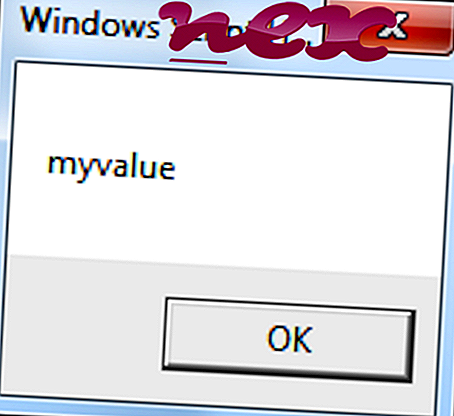Proces, znan kot Cain - Password Recovery Utility, pripada programski opremi Cain & Abel družbe oxid.it (www.oksid.it).
Opis: Cain.exe ni bistvenega pomena za Windows in pogosto povzroča težave. Cain.exe se nahaja v podmapi "C: \ Program Files". Znane velikosti datotek v sistemu Windows 10/8/7 / XP so 1.374.720 bajtov (50% vseh dogodkov), 969.216 bajtov ali 915.968 bajtov.
Ta program lahko odstranite na nadzorni plošči. Podatkov o datoteki ni. To ni jedrna datoteka sistema Windows. Cain.exe lahko snema tipkovnice in miške, nadzira aplikacije in manipulira z drugimi programi. Zato je tehnična varnostna nevarnost 27% nevarna .
Odstranjevanje te različice: Če imate težave s Cain.exe, lahko program odstranite s pomočjo nadzorne plošče ⇒ Odstranite program ⇒ Cain & Abel .Priporočljivo: Odkrijte napake, povezane z Cain.exe
Pomembno: V računalniku preverite postopek Cain.exe in preverite, ali gre za grožnjo. Priporočamo Varnostni upravitelj opravil za preverjanje varnosti vašega računalnika. To je bil eden izmed najboljših prenosov za The Washington Post in PC World .
Naslednji programi so se pokazali tudi koristni za globljo analizo: Security Task Manager pregleda aktivni Cain proces v vašem računalniku in vam jasno pove, kaj počne. Znano orodje za preprečevanje zlonamerne programske opreme Malwarebytes vam pove, če Cain.exe v vašem računalniku prikazuje nadležne oglase in ga upočasni. Nekatera protivirusna programska oprema ne šteje za to vrsto nezaželenega programa kot virusa in zato ni označena za čiščenje.
Čist in urejen računalnik je ključna zahteva za preprečevanje težav z računalnikom. To pomeni, da zaženete skeniranje zlonamerne programske opreme, očistite trdi disk s pomočjo cleanmgr in sfc / scannow, odstranite programe, ki jih ne potrebujete več, preverite, ali obstajajo programi samodejnega zagona (z uporabo msconfig) in omogočite samodejno posodobitev sistema Windows. Vedno ne pozabite izvajati periodične varnostne kopije ali vsaj nastaviti obnovitvene točke.
Če imate resnično težavo, poskusite priklicati zadnjo stvar ali zadnjo stvar, ki ste jo namestili, preden se je težava prvič pojavila. Z ukazom resmon prepoznajte procese, ki povzročajo vašo težavo. Tudi za resne težave je bolje, da popravite svojo namestitev ali za Windows 8 in novejše različice izvedete ukaz DISM.exe / Online / Cleanup-image / Restorehealth. To vam omogoča, da popravite operacijski sistem brez izgube podatkov.
dgagent.exe chessplanet.exe bisacomhandler.exe Cain.exe memoryoptimizer.exe ctstray.exe dfndrff_8.exe colormunki fotografija tray.exe videomngr.exe bpnext.exe freememory.exe